解决Win10中Edge浏览器下载出现乱码的方法
在使用Windows10系统中。很多朋友反映Edge浏览器下载时出现乱码的问题,如何解决Windows10系统Edge浏览器下载出现乱码的问题呢?Windows10系统Edge浏览器下载出现乱码(如图所示)。
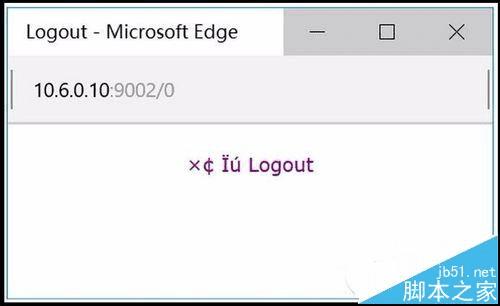
1、右键点击系统桌面左下角的“开始”,在开始菜单中点击“运行”;
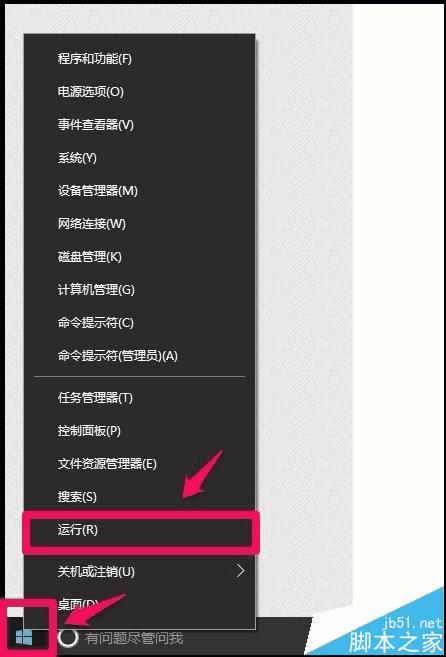
2、在打开的运行对话框中输入:gpedit.msc 命令,点击确定或者回车,打开本地组策略编辑器;
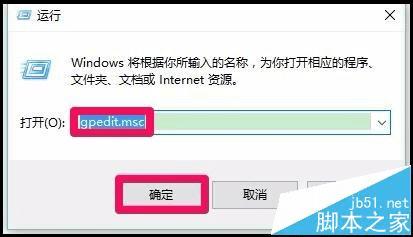
3、在打开本地组策略编辑器时,可能会弹出一个错误提示框:
命名空间Microsoft.Policies.Sensors.WindowsLocationProvider已经被定义为存储中另一文件的目标命名空间.
文件C:\WINDOWS\PolicyDefinitions\Microsoft-Windows-Geolocation-WLPAdm.admx. 行5 . 列110;

4、解决方法:进入资源管理器,点击Windows10(C:\)- Windows - PolicyDefinitions,找到:Microsoft-Windows-Geolocation-WLPAdm.admx,右键点击Microsoft-Windows-Geolocation-WLPAdm.admx - 删除。
5、在打开的本地组策略编辑器窗口,展开:计算机配置 - 管理模板 - Windows组件 - Internet Explorer,并左键点击:Internet Explorer;
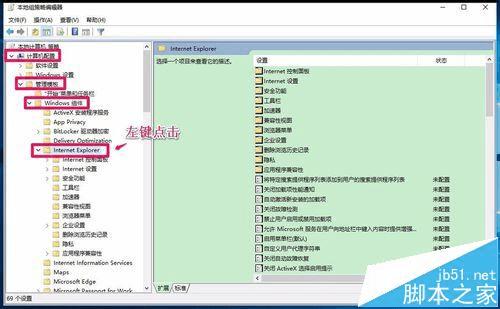
6、在Internet Explorer对应的右侧窗口,找到:自定义用户代理字符串,并左键双击:自定义用户代理字符串;
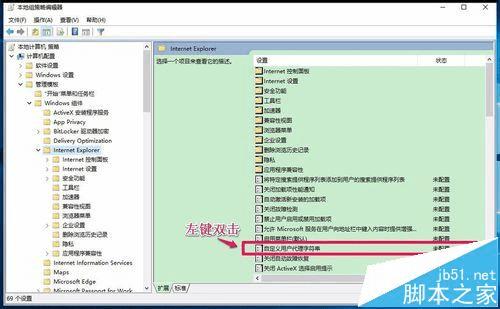
7、在打开的自定义用户代理字符串窗口,可见自定义用户代理字符串的选项为“未配置”;
说明:
使用此策略设置,可以自定义 HTTP 用户代理标头中向 Web 服务器报告的 Internet Explorer 版本字符串。
如果启用此策略设置,则 Internet Explorer 在用户代理标头的版本部分中发送指定的自定义字符串。
如果禁用或未配置此策略设置,则 Internet Explorer 在用户代理标头中发送当前 Internet Explorer 版本(如“MSIE 7.0”)。
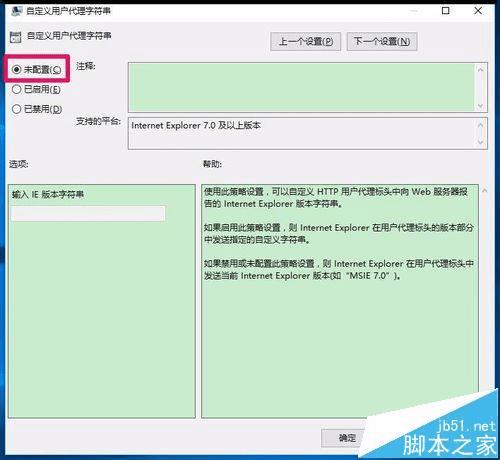
8、我们点击:“已启用”,并在“输入IE版本字符串”栏内输入:MSIE 9.0(Microsoft Internet Explorer,简称MSIE,是微软公司推出的一款网页浏览器),再点击:应用 - 确定;
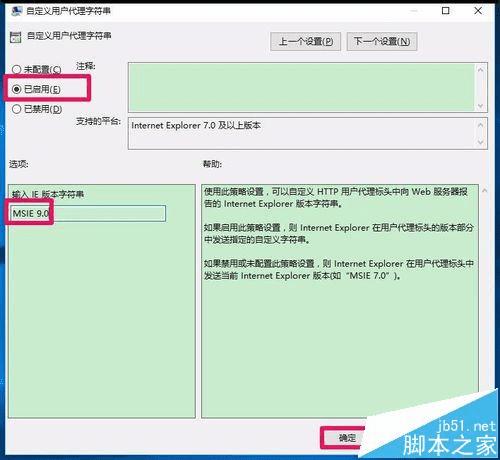
9、通过以上操作后,自定义用户代理字符串的状态为“已启用”,退出本地组策略编辑器。
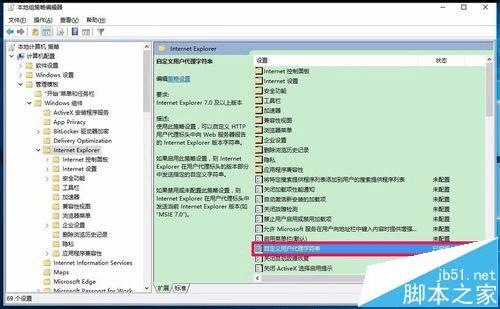
上述即:Windows10系统浏览器下载出现乱码的解决方法,供朋友们参考使用。
本文地址:http://www.45fan.com/dnjc/79971.html
